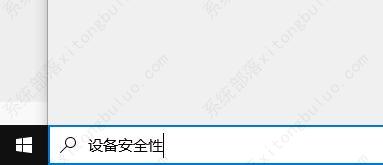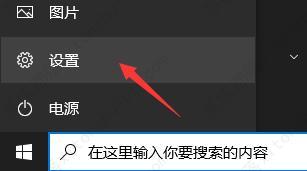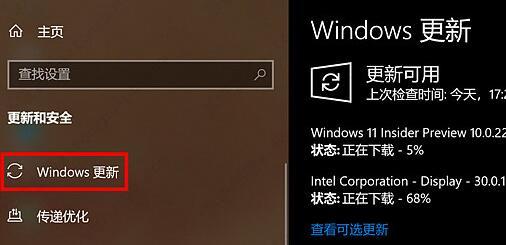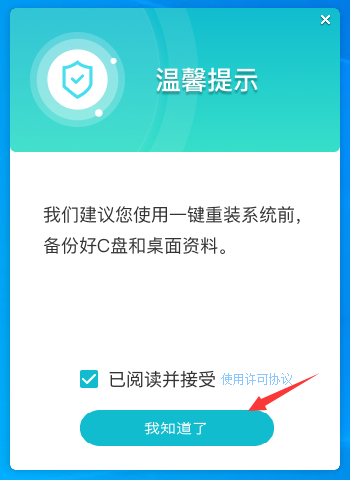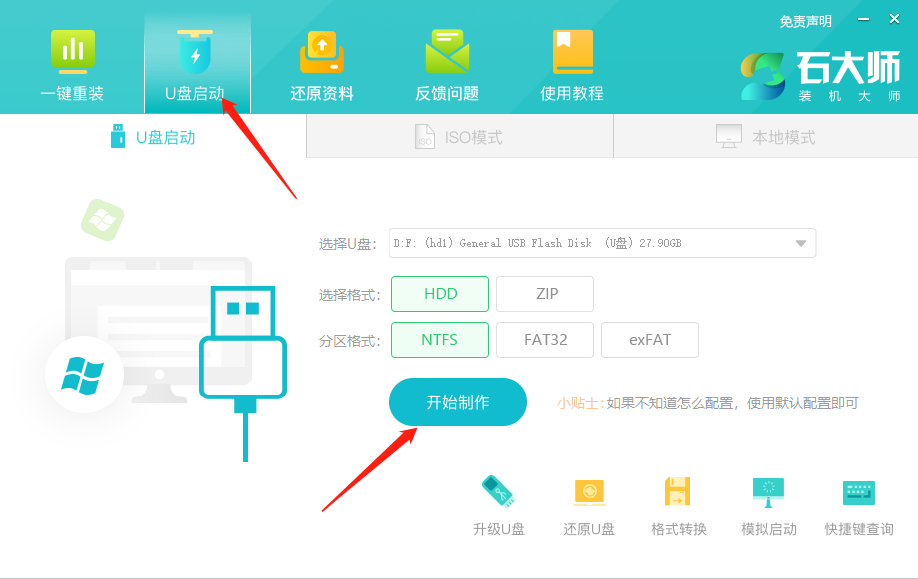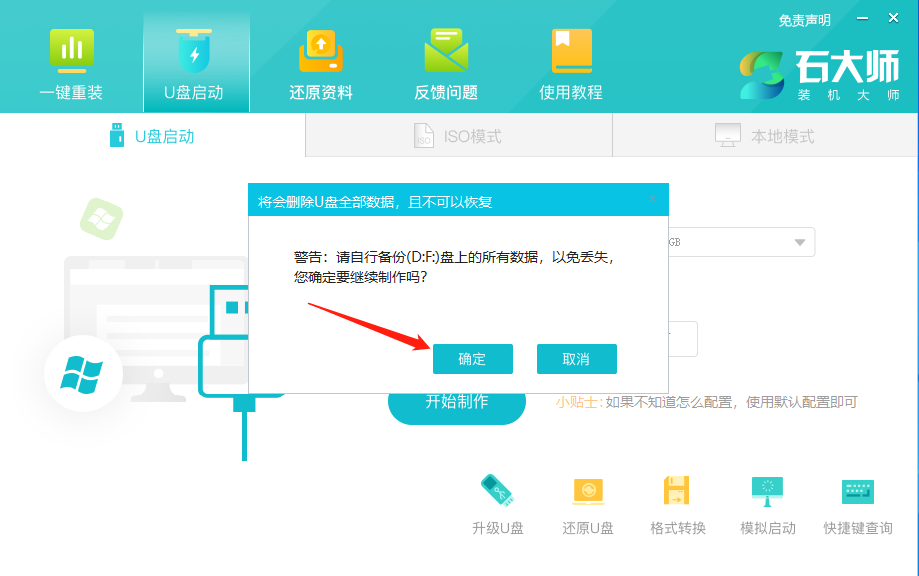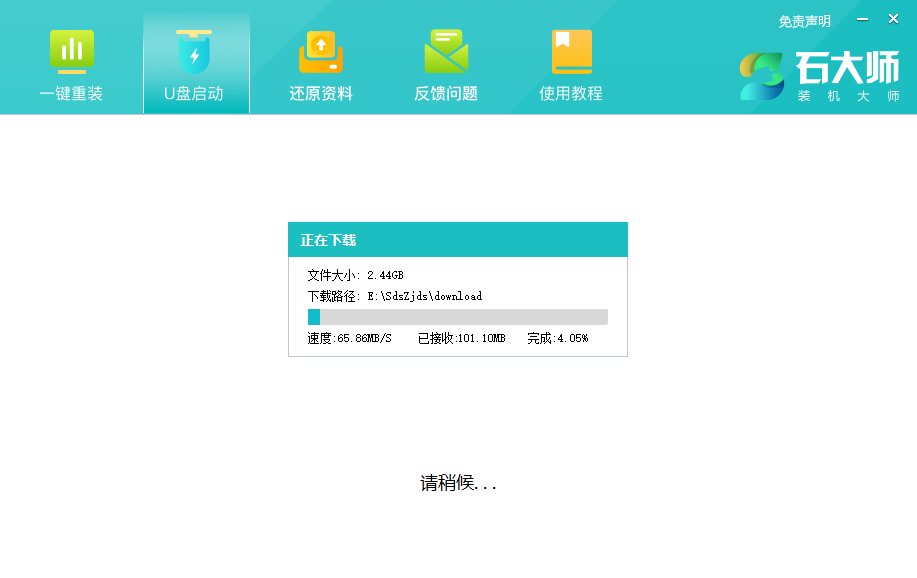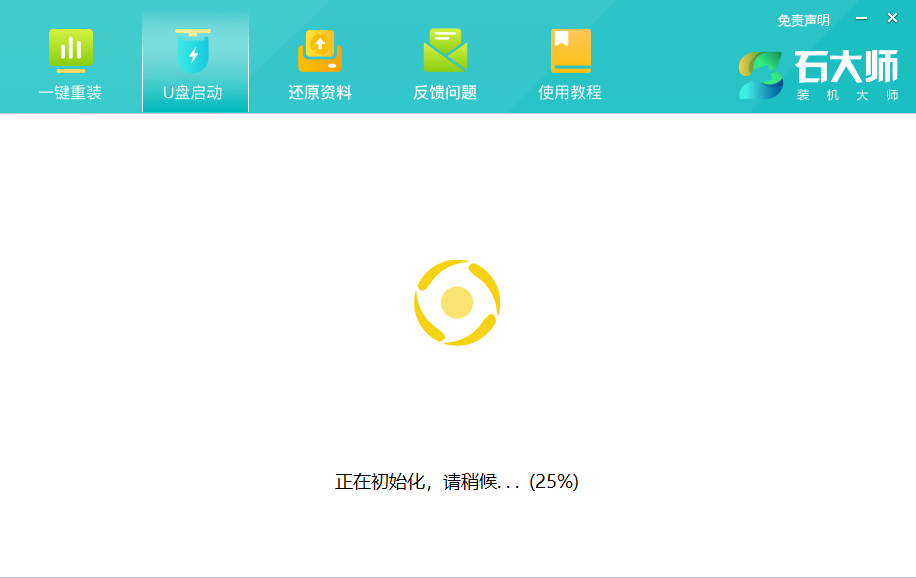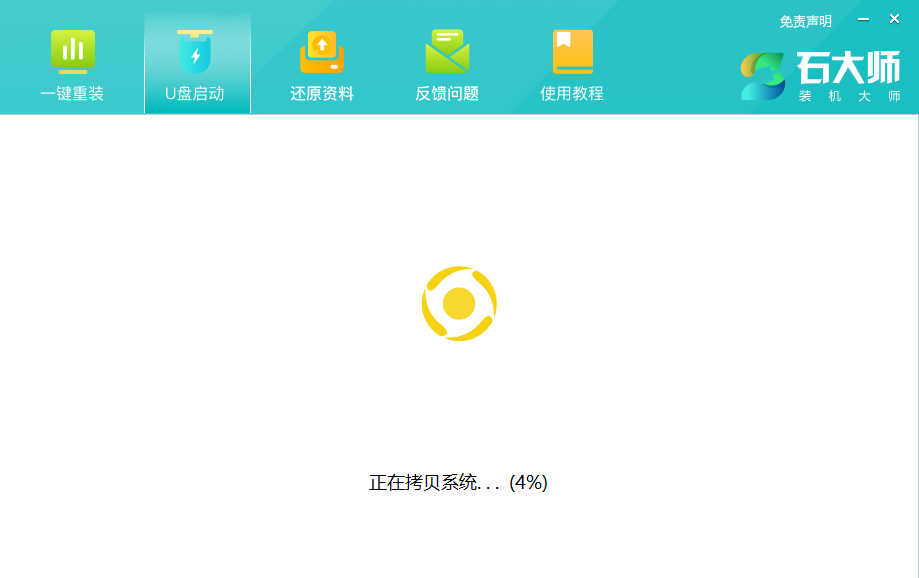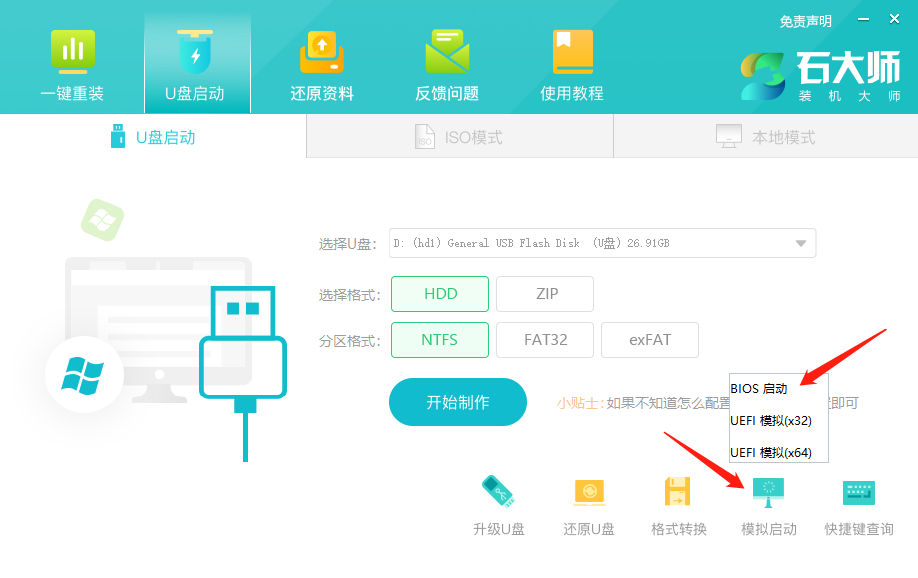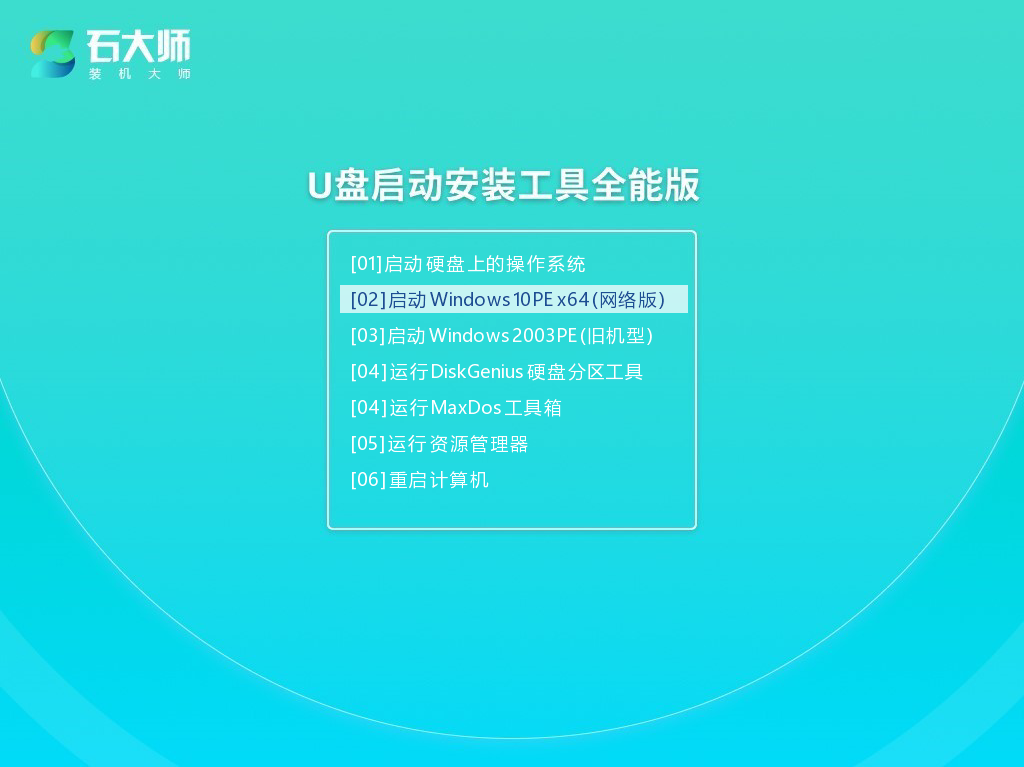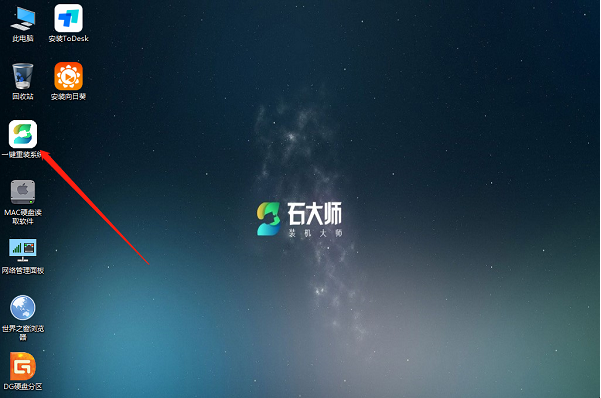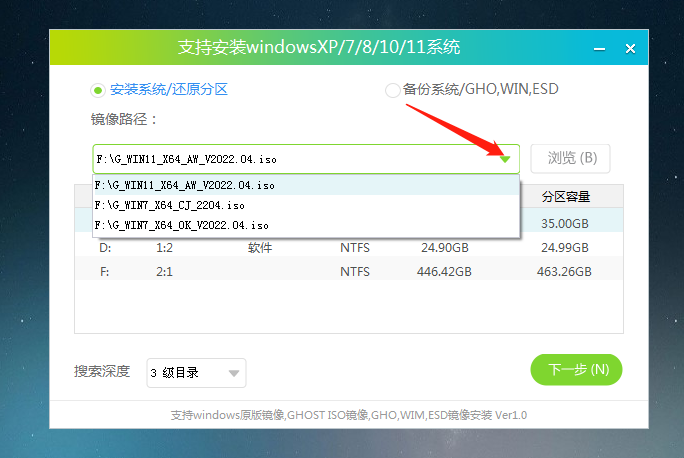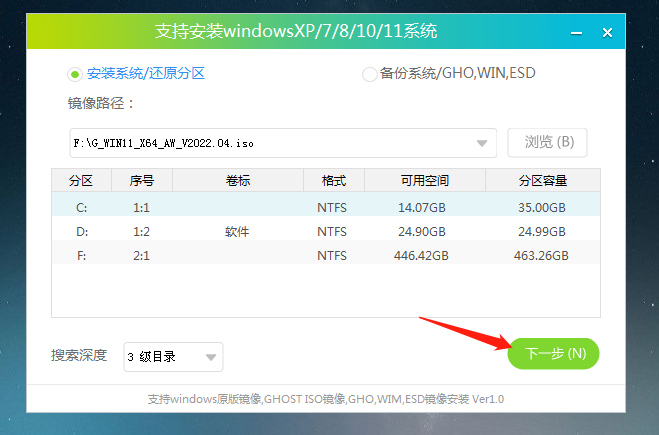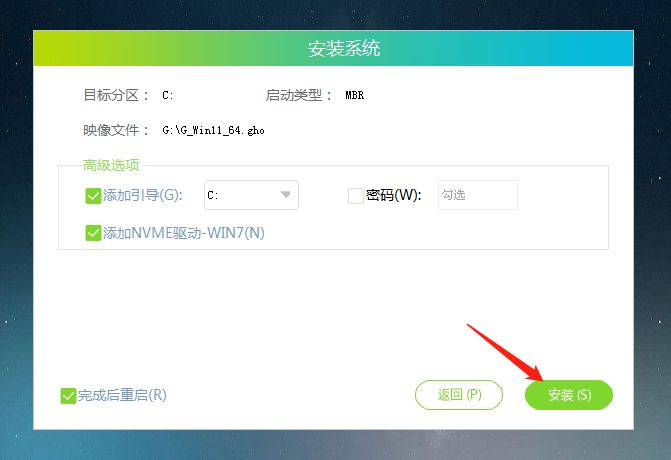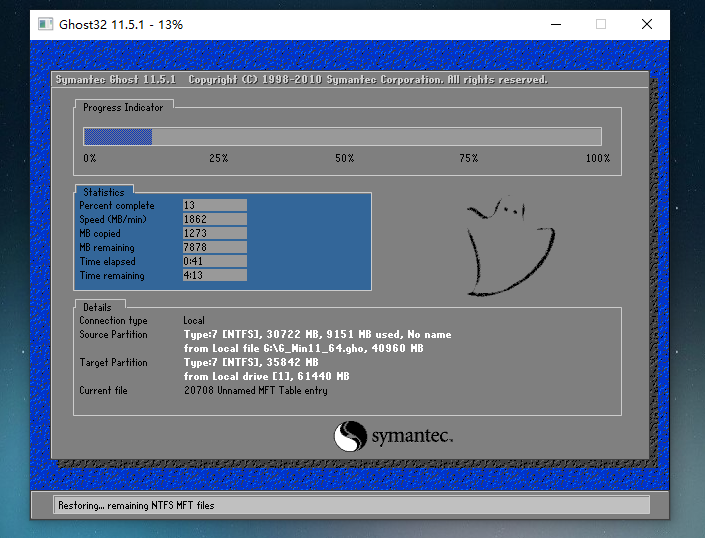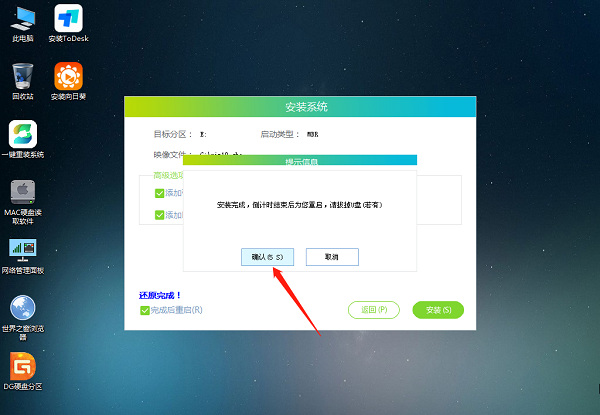台式机可以升级win11吗?台式机是否可以升级win11详细介绍
win11系统是目前非常火热的电脑操作系统,现在很多用户都喜欢使用笔记本,比较方便携带,但是还是有很多的办公用户在使用台式机。此前有消息称台式机无法升级win11系统,那么真实情况究竟如何呢,下面就一起来看一下吧。
台式机可以升级win11吗
答:台式机可以升级win11系统。
1、但是由于win11必须要tpm芯片,但是目前的芯片产量低,导致现在很多台式机都不具备这块芯片。
2、但是无论我们有没有tpm芯片其实都是可以升级win11的,下面就给大家带来具体的方法。
方法一:
1、我们可以先在搜索框中搜索“设备安全性”。
2、然后点击“安全处理器详细信息”。
3、在其中查看规范版本是否为“2.0”,如果是的话就代表我们可以正常安装win11。
4、这时候只要进入“设置”。
5、然后进入其中的“更新和安全”。
6、然后在左边一栏中选择“windows预览体验计划”。
7、在其中加入预览体验计划。
8、加入完成后选择“dev渠道”。
9、加入完成后来到“windows更新”就可以升级win11了。
方法二:
1、如果我们发现自己没有tpm设备,那么就只能通过镜像系统来安装了。
2、下载本站的系统,并根据教程来安装,就可以无视tpm芯片设备的要求直接安装win11系统。
也可以借助石大师装机大师工具快速安装。
U盘启动盘制作教程
1、运行“石大师一键重装”点击“我知道了”。
2、选择“U盘启动”点击“开始制作”。
3、正在下载U盘启动工具制作时所需的组件,请耐心等待。
4、跳出提示备份U盘内重要资料,如无需备份,点击“确定”。
5、选择自己想要安装的系统镜像,点击“下载系统并制作”,本软件提供的系统为原版系统(也可选择取消下载系统制作)。
6、正在下载系统镜像,请勿关闭软件。
7、正在制作U盘启动工具。
8、正在拷备系统镜像到U盘。
9、提示制作完成,点击“确定”。
10、选择“模拟启动”,点击“BIOS”。
11、出现这个界面,表示石大师U盘启动工具已制作成功。
U盘装机教程
1、U盘插入电脑,重启电脑按快捷键选择U盘为第一启动项,进入后,键盘↑↓键选择第二个【02】启动Windows10PEx64(网络版),然后回车。
2、进入PE界面后,点击桌面的一键重装系统。
3、打开工具后,点击浏览选择U盘中的下载好的系统镜像ISO。
4、选择后,再选择系统安装的分区,一般为C区,如若软件识别错误,需用户自行选择。选择完毕后点击下一步。
5、此页面直接点击安装即可。
6、系统正在安装,请等候……
7、系统安装完毕后,软件会自动提示需要重启,并且拔出U盘,请用户拔出U盘再重启电脑。
8、重启后,系统将自动进入系统安装界面,到此,装机就成功了!
相关文章
- Win11打开程序很慢怎么办
- Win11空间音效突然变灰无法开启怎么办
- Win11系统xbox无法录制怎么办
- 电脑上如何查看Win11系统的更新历史记录
- Win11恢复出厂设置找不到恢复环境怎么办?
- Win11无法打开Windows终端提示内部错误怎么办?
- Win11 24H2系统下载-2024最新Win11 24H2系统下载
- Win11桌面文件需要刷新才能显示怎么办
- Win11系统怎么看显存-Win11电脑显存大小查看教程
- 更新Win11 23H2后打开文件夹卡顿的解决方法
- Win11的活动信号模式是什么
- Win11窗口无法预览怎么办
- Win11更新后老是弹direct3D9怎么办
- Win11打开病毒防护提示页面不可用怎么解决?
- Win11打开设置闪退怎么办-Win11设置界面闪退解决方法
- 教你Win11 23H2使用命令提示符压缩文件的简单步骤
热门教程
win11关闭windows defender安全中心的四种方法
2Win11如何关闭Defender?Windows11彻底关闭Defender的3种方法
3win10不显示视频缩略图的两种解决方法
4win10关闭许可证即将过期窗口的方法
5安装NET3.5提示0x800f0950失败解决方法
6Win11移动热点不能用怎么办?移动热点不工作怎么办?
7win11怎么切换桌面?win11切换桌面的四种方法
8win11忘记pin无法开机的三种最简单办法
9Win11如何打开预览窗格?Win11显示预览窗格的方法
10win11任务栏怎么显示网速?win11任务栏显示实时网速的方法
装机必备 更多+
重装教程
大家都在看